Explosionsansichten werden erstellt, indem Sie Teile im Grafikbereich auswählen und ziehen, wodurch eine oder mehrere Explosionsstufen erstellt werden.
Erstellung einer Explosionsansicht:
- Führen Sie einen der folgenden Schritte aus:
- Klicken Sie auf Explosionsansicht
 .
.
- Klicken Sie auf .
- Klicken Sie im ConfigurationManager
 , mit der rechten Maustaste auf einen Konfigurationsnamen und dann auf Neue Explosionsansicht.
, mit der rechten Maustaste auf einen Konfigurationsnamen und dann auf Neue Explosionsansicht.
- Wählen Sie eine oder mehrere Komponenten aus, die in die erste Explosionsstufe integriert werden sollen.
Im PropertyManager erscheinen die Komponenten in Komponente(n) der Explosionsstufe  . Rotations- und Translationsziehpunkte werden im Grafikbereich angezeigt.
. Rotations- und Translationsziehpunkte werden im Grafikbereich angezeigt.
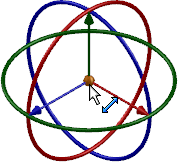
Ziehpunkte verschieben oder ausrichten:
- Ziehen Sie die Kugel in der Mitte.
- Drücken Sie Alt, und ziehen Sie die Kugel in der Mitte oder einen Arm, und legen Sie sie oder ihn auf einer Kante oder Fläche ab, um einen Translationsziehpunkt auf die Kante oder Fläche auszurichten.
- Drücken Sie Alt, und ziehen Sie die Kugel in der Mitte oder einen Kreis, und legen Sie sie oder ihn auf einer gekrümmten Kante oder Oberfläche ab, um einen Rotationsziehpunkt auf die gekrümmte Kante oder Oberfläche auszurichten.
- Klicken Sie mit der rechten Maustaste auf die Kugel im Zentrum, und wählen Sie Ausrichten auf, Auf Komponentenursprung ausrichten, oder Mit Baugruppenursprung ausrichten aus.
- Wählen Sie im PropertyManager unter Einstellungen die Option Rotieren um Ursprung jeder Komponente aus.
- Ziehen Sie einen Translations- oder Rotationsziehpunkt, um ausgewählte Komponenten zu bewegen.
- Modifizieren Sie die Auflösungswerte oder -richtungen nach Bedarf:
| Option |
Bezeichnung |
|---|
Explosionsabstand  |
Legt den Translationsabstand fest. |
Richtung umkehren  |
Kehrt die Translationsrichtung um. |
Winkel auflösen  |
Bestimmt den Winkel für die Rotation. |
Richtung umkehren  |
Kehrt die Rotationsrichtung um. |
- Klicken Sie unter Einstellungen auf Fertig.
Die Explosionsstufe wird unter Die Explosionsstufe wird unter angezeigt. Der PropertyManager wird deaktiviert und ist für die nächste Explosionsstufe bereit.
-
Erstellen Sie nach Bedarf mehr Explosionsstufen, und klicken Sie auf
 .
.
Das Explosionsansichts-Feature ExplView  wird im ConfigurationManager unter der Konfiguration angezeigt, für die die Explosionsansicht erstellt wurde. Jede Konfiguration kann über mehrere Explosionsansichten verfügen.
wird im ConfigurationManager unter der Konfiguration angezeigt, für die die Explosionsansicht erstellt wurde. Jede Konfiguration kann über mehrere Explosionsansichten verfügen.